- Главная
- Информатика
- Создание пользовательского интерфейса

Содержание
- 2. Отделение ресурсов от кода приложения При создании реальных приложений чаще всего ресурсы приложения отделяют от кода
- 3. Ресурсы приложения хранятся в каталоге res/ внутри дерева проекта. Каждый тип ресурсов представлен в виде подкаталога,
- 4. Идентификатор ресурсов состоит из следующих компонентов: 1) тип ресурса (string, drawable, layout); 2) имя ресурса (имя
- 5. Существует два способа доступа к ресурсу: 1) из кода с помощью статической целочисленной переменной из подкласса
- 6. Ресурсы изображений Одним из наиболее распространенных источников ресурсов являются файлы изображений. Android поддерживает следующие форматы файлов:
- 7. После создания проекта скопируем в проект в папку res/drawable какой-нибудь файл изображения. Здесь разу стоит учитывать,
- 8. Для работы с изображениями в Android можно использовать различные элементы, но непосредственно для вывода изображений предназначен
- 9. ImageView Среди его функционала следует отметить возможность масштабирования изображения, которое задается с помощью перечисления . Это
- 10. Адаптеры и списки Android представляет широкую палитру элементов,которые представляют списки. Все они является наследниками класса android.widget.AdapterView.
- 11. ArrayAdapter Класс ArrayAdapter представляет собой простейший адаптер, который связывает массив данных с набором элементов TextView, из
- 12. public class MainActivity extends AppCompatActivity { // набор данных, которые свяжем со списком String[] countries =
- 13. Выбор элемента в ListView кроме простого вывода списка элементов ListView позволяет выбирать элемент и обрабатывать его
- 14. Теперь свяжем список ListView с источником данных и закрепим за ним слушатель нажатия на элемент списка:
- 15. Итак, метод setAdapter связывает элемент ListView с определенным адаптером. Далее для обработки выбора элемента списка устанавливается
- 16. Множественный выбор в списке Иногда требуется выбрать не один элемент, как по умолчанию, а несколько. Для
- 17. Теперь определим в коде MainActivity обработку выбора элементов списка: Public class MainActivity extends AppCompatActivity { String[]
- 18. Расширение списков и создание адаптера Традиционные списки ListView, использующие стандартные адаптеры ArrayAdapter, прекрасно работают с массивами
- 19. добавим в папку res/layout новый файл list_item.xml, который будет представлять разметку однго элемента в списке: android:layout_width="match_parent"
- 20. добавим в каталог, где находятся классы MainActivity и State, новый класс, который назовем StateAdapter: public class
- 21. в файле MainActivity соединим StateAdapter с ListView: public class MainActivity extends AppCompatActivity { private List states
- 22. ListActivity Для упрощения доступа к элементам списка используется класс ListActivity. ListActivity представляет собой класс, унаследованный от
- 23. Public class MainActivity extends ListActivity { String[] countries = { "Бразилия", "Аргентина", "Колумбия", "Чили", "Уругвай"}; @Override
- 24. Выпадающий список Spinner Spinner представляет собой выпадающий список. Определим в файле разметки activity_main.xml элемент Spinner: android:layout_width="match_parent"
- 25. public class MainActivity extends AppCompatActivity { String[] cities = {"Москва", "Самара", "Вологда", "Волгоград", "Саратов", "Воронеж"}; @Override
- 26. Обработка выбора элемента Метод onItemSelected получает четыре параметра: parent: объект Spinner, в котором произошло событие выбора
- 27. Виджет автодополнения AutoCompleteTextView AutoCompleteTextView представляет элемент, созданный на основе класса EditText и обладающий возможностью автодополнения. Во-первых,
- 28. Теперь подключим к виджету массив строк в классе MainActivity: public class MainActivity extends AppCompatActivity { String[]
- 29. Меню Меню в приложениях представляет класс android.view.Menu, и каждая activity ассоциируется с объектом этого типа. Объект
- 30. Элемент включает следующие атрибуты, которые определяют его внешний вид и поведение: android:id: уникальный id элемента меню,
- 31. Наполнение меню элементами public class MainActivity extends AppCompatActivity { @Override protected void onCreate(Bundle savedInstanceState) { super.onCreate(savedInstanceState);
- 32. Обработка нажатий в меню Если мы нажмем на любой из пунктов меню, то ничего не произойдет.
- 33. Создание подменю Для создания подменю в файле разметки меню определим внутренний элемент menu: android:id="@+id/action_settings" android:title="Настройки"> android:title="Сохранить"
- 34. **Изучить самостоятельно Группы в меню
- 36. Скачать презентацию
Отделение ресурсов от кода приложения
При создании реальных приложений чаще всего ресурсы
Отделение ресурсов от кода приложения
При создании реальных приложений чаще всего ресурсы
Android поддерживает выделение во внешние файлы таких ресурсов, как изображения, анимация и визуальные стили. Внешние ресурсы легче поддерживать, обновлять и контролировать. Можно также описывать альтернативные ресурсы для поддержки различного аппаратного обеспечения и локализации. Android динамически выбирает данные из дерева ресурсов, содержащего разные значения для разных аппаратных конфигураций, языков и регионов, что позволяет описывать уникальные значения для конкретных языков, стран, экранов и клавиатур. При запуске приложения Android автоматически выбирает ресурс с соответствующими данными.
Ресурсы приложения хранятся в каталоге res/ внутри дерева проекта.
Каждый тип
Ресурсы приложения хранятся в каталоге res/ внутри дерева проекта.
Каждый тип
В каталоге res/ хранятся разметка (размещение элементов интерфейса) по умолчанию, значок приложения и определения строковых констант. При создании нового проекта Android автоматически добавляет в него каталог res.
Разные каталоги предусмотрены для главных типов ресурсов: простых значений, ресурсов Drawable (изображений), менеджеров компоновки (разметки), анимации, стилей, меню, настроек поиска, XML и «сырых» (необработанных) данных. При сборке приложения эти ресурсы скомпилируются и включатся в программный пакет.
Для доступа к ресурсам необходимо создать ссылку на идентификатор ресурса. Для задания всех таких идентификаторов в проекте используется класс R. При сборке приложения генерируется файл для класса R, содержащий ссылки на все ресурсы проекта, что позволяет ссылаться на ресурсы внутри кода программы и проверять синтаксис в процессе разработки.
Идентификатор ресурсов состоит из следующих компонентов:
1) тип ресурса (string, drawable, layout);
2)
Идентификатор ресурсов состоит из следующих компонентов:
1) тип ресурса (string, drawable, layout);
2)
Существует два способа доступа к ресурсу:
1) из кода с помощью статической
Существует два способа доступа к ресурсу:
1) из кода с помощью статической
2) из XML с помощью особого синтаксиса XML, который также соответствует идентификатору ресурса, заданному в классе R, например, @string/hello (string — тип ресурса, hello — имя ресурса).
Имена файлов для ресурсов должны состоять исключительно из букв в нижнем регистре и чисел, а также символов «точка» и «подчеркивание».
Ресурсы изображений
Одним из наиболее распространенных источников ресурсов являются файлы изображений. Android
Ресурсы изображений
Одним из наиболее распространенных источников ресурсов являются файлы изображений. Android
R.drawable.имя_файла
Или в коде xml:
@[имя_пакета:]drawable/имя_файла
После создания проекта скопируем в проект в папку res/drawable какой-нибудь файл изображения. Здесь
После создания проекта скопируем в проект в папку res/drawable какой-нибудь файл изображения. Здесь
При копировании файла нам будет предложено установить для него новое имя.
Для работы с изображениями в Android можно использовать различные элементы, но
Для работы с изображениями в Android можно использовать различные элементы, но
android:layout_width="match_parent"
android:layout_height="match_parent">
android:layout_height="wrap_content"
android:src="@drawable/dubi2" />
ImageView
Среди его функционала следует отметить возможность масштабирования изображения, которое задается с
ImageView
Среди его функционала следует отметить возможность масштабирования изображения, которое задается с
CENTER: изображение центрируется по центру без масштабирования
CENTER_CROP: изображение центрируется по центру и масштабируется с сохранением аспектного отношения между шириной и высотой. Если какая-то часть не помещается в пределы экрана, то она обрезается
CENTER_INSIDE: изображение центрируется по центру и масштабируется с сохранением аспектного отношения между шириной и высотой, но ширина и высота не могут быть больше ширины и высоты ImageView
FIT_CENTER: изображение масштабируется и центрируется
FIT_START: изображение масштабируется и устанавливается в начало элемента (вверх при портретной оринетации и влево - при альбомной)
FIT_END: изображение масштабируется и устанавливается в конец элемента (вниз при портретной оринетации и вправо - при альбомной)
FIT_XY: изображение масштабируется без сохранения аспектного отношения межуд шириной и высотой, заполняя все пространство ImageView
MATRIX: изображение масштабируется с применением матрицы изображения
Адаптеры и списки
Android представляет широкую палитру элементов,которые представляют списки. Все они
Адаптеры и списки
Android представляет широкую палитру элементов,которые представляют списки. Все они
При работе со списками мы имеем дело с тремя компонентами. Во-первых, это сам элементы списков (ListView, GridView), которые отображают данные. Во-вторых, это источник данных - массив, объект ArrayList, база данных и т.д., в котором находятся сами отображаемые данные. И в-третьих, это адаптеры - специальные компоненты, которые связывают источник данных с элементом списка.
ArrayAdapter
Класс ArrayAdapter представляет собой простейший адаптер, который связывает массив данных с
ArrayAdapter
Класс ArrayAdapter представляет собой простейший адаптер, который связывает массив данных с
Для создания адаптера используем следующий конструктор ArrayAdapter
this : текущий объект activity
android.R.layout.simple_list_item_1 : файл разметки списка, который фреймворк представляет по умолчанию. Он находится в папке Android SDK по пути platforms/[android-номер_версии]/data/res/layout. Если нас не удовлетворяет стандартная разметка списка, мы можем создать свою и потом в коде изменить id на id нужной нам разметки
countries : массив данных. Здесь необязательно указывать именно массив, это может быть список ArrayList
В конце неоходимо установить для ListView адаптер с помощью метода setAdapter().
public class MainActivity extends AppCompatActivity {
// набор данных, которые свяжем со
public class MainActivity extends AppCompatActivity {
// набор данных, которые свяжем со
String[] countries = { "Бразилия", "Аргентина", "Колумбия", "Чили", "Уругвай"};
@Override
protected void onCreate(Bundle savedInstanceState) {
super.onCreate(savedInstanceState);
setContentView(R.layout.activity_main);
// получаем элемент ListView
ListView countriesList = (ListView) findViewById(R.id.countriesList);
// создаем адаптер
ArrayAdapter
android.R.layout.simple_list_item_1, countries);
// устанавливаем для списка адаптер
countriesList.setAdapter(adapter);
}
}
Выбор элемента в ListView
кроме простого вывода списка элементов ListView позволяет выбирать
Выбор элемента в ListView
кроме простого вывода списка элементов ListView позволяет выбирать
android:layout_width="match_parent"
android:layout_height="match_parent"
android:orientation="vertical">
android:layout_width="match_parent"
android:layout_height="wrap_content"
android:textSize="22sp" />
android:layout_width="match_parent"
android:layout_height="match_parent" />
Теперь свяжем список ListView с источником данных и закрепим за ним
Теперь свяжем список ListView с источником данных и закрепим за ним
public class MainActivity extends AppCompatActivity {
String[] countries = { "Бразилия", "Аргентина", "Колумбия", "Чили", "Уругвай"};
private TextView selection;
@Override
protected void onCreate(Bundle savedInstanceState) {
super.onCreate(savedInstanceState);
setContentView(R.layout.activity_main);
// получаем элемент TextView
selection = (TextView) findViewById(R.id.selection);
// получаем элемент ListView
ListView countriesList = (ListView) findViewById(R.id.countriesList);
// создаем адаптер
ArrayAdapter
android.R.layout.simple_list_item_1, countries);
// устанавливаем для списка адаптер
countriesList.setAdapter(adapter);
// добвляем для списка слушатель
countriesList.setOnItemClickListener(new OnItemClickListener(){
@Override
public void onItemClick(AdapterView parent, View v, int position, long id)
{
// по позиции получаем выбранный элемент
String selectedItem = countries[position];
// установка текста элемента TextView
selection.setText(selectedItem);
}
});
}
}
Итак, метод setAdapter связывает элемент ListView с определенным адаптером. Далее для
Итак, метод setAdapter связывает элемент ListView с определенным адаптером. Далее для
parent : нажатый элемент AdapterView (в роли которого в данном случае выступает наш элемент ListView)
view : нажатый виджет внутри AdapterView
position : индекс нажатого виждета внутри AdapterView
id : идентификатор строки нажатого элемента
В итоге, получая индекс нажатого виджета, который соответствует индексу элемента в массиве строк, мы устанавливаем его текст в качестве текста элемента TextView (selection.setText(countries[position])).
Множественный выбор в списке
Иногда требуется выбрать не один элемент, как по
Множественный выбор в списке
Иногда требуется выбрать не один элемент, как по
android:layout_width="match_parent"
android:layout_height="match_parent"
android:orientation="vertical">
android:layout_width="match_parent"
android:layout_height="wrap_content"
android:textSize="22sp" />
android:id="@+id/countriesList"
android:layout_width="match_parent"
android:layout_height="match_parent" />
Теперь определим в коде MainActivity обработку выбора элементов списка:
Public class MainActivity
Теперь определим в коде MainActivity обработку выбора элементов списка:
Public class MainActivity
String[] countries = { "Бразилия", "Аргентина", "Колумбия", "Чили", "Уругвай"};
TextView selection;
ListView countriesList;
@Override
protected void onCreate(Bundle savedInstanceState) {
super.onCreate(savedInstanceState);
setContentView(R.layout.activity_main);
// получаем элемент TextView
selection = (TextView) findViewById(R.id.selection);
// получаем элемент ListView
countriesList = (ListView) findViewById(R.id.countriesList);
// создаем адаптер
ArrayAdapter
android.R.layout.simple_list_item_multiple_choice, countries);
// устанавливаем для списка адаптер
countriesList.setAdapter(adapter);
// добвляем для списка слушатель
countriesList.setOnItemClickListener(new OnItemClickListener(){
@Override
public void onItemClick(AdapterView parent, View v, int position, long id)
{
SparseBooleanArray sp=countriesList.getCheckedItemPositions();
String selectedItems="";
for(int i=0;i < countries.length;i++)
{
if(sp.get(i))
selectedItems+=countries[i]+",";
}
// установка текста элемента TextView
selection.setText("Выбрано: " + selectedItems);
}
});
}
}
Расширение списков и создание адаптера
Традиционные списки ListView, использующие стандартные адаптеры ArrayAdapter,
Расширение списков и создание адаптера
Традиционные списки ListView, использующие стандартные адаптеры ArrayAdapter,
Рассмотрим на примере.
добавим в папку res/layout новый файл list_item.xml, который будет представлять разметку однго элемента в
добавим в папку res/layout новый файл list_item.xml, который будет представлять разметку однго элемента в
android:layout_height="wrap_content"
android:orientation="horizontal"
android:padding="16dp">
android:layout_marginRight="16dp"
android:layout_marginEnd="16dp"
android:layout_width="70dp"
android:layout_height="50dp" />
android:layout_width="match_parent"
android:layout_height="wrap_content">
android:layout_width="wrap_content"
android:layout_height="wrap_content"
android:text="Название" />
android:layout_width="wrap_content"
android:layout_height="wrap_content"
android:text="Столица" />
добавим в каталог, где находятся классы MainActivity и State, новый класс,
добавим в каталог, где находятся классы MainActivity и State, новый класс,
public class StateAdapter extends ArrayAdapter Все взаимодействие со списком здесь будет идти через класс StateAdapter. В конструкторе StateAdapter нам надо передать в конструктор базового класса три параметра:
private LayoutInflater inflater;
private int layout;
private List
public StateAdapter(Context context, int resource, List
super(context, resource, states);
this.states = states;
this.layout = resource;
this.inflater = LayoutInflater.from(context);
}
public View getView(int position, View convertView, ViewGroup parent) {
View view=inflater.inflate(this.layout, parent, false);
ImageView flagView = (ImageView) view.findViewById(R.id.flag);
TextView nameView = (TextView) view.findViewById(R.id.name);
TextView capitalView = (TextView) view.findViewById(R.id.capital);
State state = states.get(position);
flagView.setImageResource(state.getFlagResource());
nameView.setText(state.getName());
capitalView.setText(state.getCapital());
return view;
}
}
контекст, в котором используется класс. В его роли кк правило выступает класс Activity
ресурс разметки интерфейса, который будет использоваться для создания одного элемента в ListView
набор объектов, которые будут выводиться в ListView
В конструкторе StateAdapter мы получаем ресурс разметки и набор объекто и сохраняем их в отдельные переменные. Кроме того, для создания объекта View по полученному ресурсу разметки потребуется объект LayoutInflater, который также сохраняется в переменную.
В методе getView() устанавливается отображение элемента списка. Данный метод принимает три параметра:
position: передает позицию элемента внутри адаптера, для которого создается представление
convertView: старое представление элемента, которое при наличии используется ListView в целях оптимизации
parent: родительский компонент для представления элемента
в файле MainActivity соединим StateAdapter с ListView:
public class MainActivity extends AppCompatActivity
в файле MainActivity соединим StateAdapter с ListView:
public class MainActivity extends AppCompatActivity
private List
ListView countriesList;
@Override
protected void onCreate(Bundle savedInstanceState) {
super.onCreate(savedInstanceState);
setContentView(R.layout.activity_main);
// начальная инициализация списка
setInitialData();
// получаем элемент ListView
countriesList = (ListView) findViewById(R.id.countriesList);
// создаем адаптер
StateAdapter stateAdapter = new StateAdapter(this, R.layout.list_item, states);
// устанавливаем адаптер
countriesList.setAdapter(stateAdapter);
// слушатель выбора в списке
AdapterView.OnItemClickListener itemListener = new AdapterView.OnItemClickListener() {
@Override
public void onItemClick(AdapterView parent, View v, int position, long id) {
// получаем выбранный пункт
State selectedState = (State)parent.getItemAtPosition(position);
Toast.makeText(getApplicationContext(), "Был выбран пункт " + selectedState.getName(),
Toast.LENGTH_SHORT).show();
}
};
countriesList.setOnItemClickListener(itemListener);
}
private void setInitialData(){
states.add(new State ("Бразилия", "Бразилиа", R.drawable.brazilia));
states.add(new State ("Аргентина", "Буэнос-Айрес", R.drawable.argentina));
states.add(new State ("Колумбия", "Богота", R.drawable.columbia));
states.add(new State ("Уругвай", "Монтевидео", R.drawable.uruguai));
states.add(new State ("Чили", "Сантьяго", R.drawable.chile));
}
}
ListActivity
Для упрощения доступа к элементам списка используется класс ListActivity. ListActivity представляет собой
ListActivity
Для упрощения доступа к элементам списка используется класс ListActivity. ListActivity представляет собой
android:layout_height="wrap_content"
android:orientation="vertical">
android:layout_width="match_parent" />
Public class MainActivity extends ListActivity {
String[] countries = { "Бразилия", "Аргентина",
Public class MainActivity extends ListActivity {
String[] countries = { "Бразилия", "Аргентина",
@Override
protected void onCreate(Bundle savedInstanceState) {
super.onCreate(savedInstanceState);
setContentView(R.layout.activity_main);
// создаем адаптер
ArrayAdapter
android.R.layout.simple_list_item_1, countries);
setListAdapter(adapter);
AdapterView.OnItemClickListener itemListener = new AdapterView.OnItemClickListener() {
@Override
public void onItemClick(AdapterView parent, View v, int position, long id) {
Toast.makeText(getApplicationContext(), "Был выбран пункт " +
parent.getItemAtPosition(position).toString(), Toast.LENGTH_SHORT).show();
}
};
getListView().setOnItemClickListener(itemListener);
}
}
Выпадающий список Spinner
Spinner представляет собой выпадающий список. Определим в файле разметки activity_main.xml
Выпадающий список Spinner
Spinner представляет собой выпадающий список. Определим в файле разметки activity_main.xml
В качестве источника данных, как и для ListView, для Spinner может служить простой список или массив, соданный программно, либо ресурс string-array. Взаимодействие с источником данных также будет идти через адаптер
android:layout_height="match_parent"
android:orientation="vertical" >
android:layout_width="match_parent"
android:layout_height="wrap_content" />
public class MainActivity extends AppCompatActivity {
String[] cities = {"Москва", "Самара", "Вологда",
public class MainActivity extends AppCompatActivity {
String[] cities = {"Москва", "Самара", "Вологда",
@Override
protected void onCreate(Bundle savedInstanceState) {
super.onCreate(savedInstanceState);
setContentView(R.layout.activity_main);
Spinner spinner = (Spinner) findViewById(R.id.cities);
// Создаем адаптер ArrayAdapter с помощью массива строк и стандартной разметки элемета spinner
ArrayAdapter
// Определяем разметку для использования при выборе элемента
adapter.setDropDownViewResource(android.R.layout.simple_spinner_dropdown_item);
// Применяем адаптер к элементу spinner
spinner.setAdapter(adapter);
}
}
Обработка выбора элемента
Метод onItemSelected получает четыре параметра:
parent: объект Spinner, в котором
Обработка выбора элемента
Метод onItemSelected получает четыре параметра:
parent: объект Spinner, в котором
view: объект View внутри Spinnera, который представляет выбранный элемент
position: индекс выбранного элемента в адаптере
id: идентификатор строки того элемента, который был выбран
Получив позицию выбранного элемента, мы можем найти его в списке:
String item = (String)parent.getItemAtPosition(position);
Виджет автодополнения AutoCompleteTextView
AutoCompleteTextView представляет элемент, созданный на основе класса EditText и
Виджет автодополнения AutoCompleteTextView
AutoCompleteTextView представляет элемент, созданный на основе класса EditText и
Во-первых, объявим в ресурсе разметке данный элемент:
Атрибут android:completionHint позволяет задать надпись, которая отображается внизу списка, а свойство android:completionThreshold устанавливает, какое количество символов надо ввести, чтобы начало работать автодополнение. То есть в данном случае уже после ввода одного символа должен появться список с подстановками.
android:layout_height="match_parent"
android:orientation="vertical" >
android:layout_width="match_parent"
android:layout_height="wrap_content"
android:completionHint="Введите город"
android:completionThreshold="1"/>
Как и в случае с элементами ListView и Spinner, AutoCompleteTextView подключается к источнику данных через адаптер. Источником данных опять же может служить массив или список объектов, либо ресурс string-array.
Теперь подключим к виджету массив строк в классе MainActivity:
public class MainActivity
Теперь подключим к виджету массив строк в классе MainActivity:
public class MainActivity
String[] cities = {"Москва", "Самара", "Вологда", "Волгоград", "Саратов", "Воронеж"};
@Override
protected void onCreate(Bundle savedInstanceState) {
super.onCreate(savedInstanceState);
setContentView(R.layout.activity_main);
// Получаем ссылку на элемент AutoCompleteTextView в разметке
AutoCompleteTextView autoCompleteTextView = (AutoCompleteTextView) findViewById(R.id.autocomplete);
// Создаем адаптер для автозаполнения элемента AutoCompleteTextView
ArrayAdapter
new ArrayAdapter
autoCompleteTextView.setAdapter(adapter);
}
}
***MultiAutoCompleteTextView – Найти и рассмотреть самостоятельно.
MultiAutoCompleteTextView позволяет использовать автодополнения не только для одной строки,
но и для отдельных слов. Например, если вводится слово и после него ставится запятая,
то автозаполнение все равно будет работать для вновь вводимых слов после запятой или другого разделителя
Меню
Меню в приложениях представляет класс android.view.Menu, и каждая activity ассоциируется с объектом
Меню Меню в приложениях представляет класс android.view.Menu, и каждая activity ассоциируется с объектом
Определение меню в xml
Тег
Элемент - включает следующие атрибуты, которые определяют его внешний вид и
Элемент
android:id: уникальный id элемента меню, который позволяет его опознать при выборе пользователем и найти через поиск ресурса по id
android:icon: ссылка на ресурс drawable, который задает изображение для элемента (android:icon="@drawable/ic_help")
android:title: ссылка на ресурс строки, содержащий заголовок элемента. По умолчанию имеет значение "Settings"
android:orderInCategory: порядок следования элемента в меню
Наполнение меню элементами
public class MainActivity extends AppCompatActivity {
@Override
protected void onCreate(Bundle savedInstanceState)
Наполнение меню элементами
public class MainActivity extends AppCompatActivity {
@Override
protected void onCreate(Bundle savedInstanceState)
super.onCreate(savedInstanceState);
setContentView(R.layout.activity_main);
}
@Override
public boolean onCreateOptionsMenu(Menu menu) {
getMenuInflater().inflate(R.menu.main_menu, menu);
return true;
}
}
Метод getMenuInflater получает объект MenuInflater и вызываем его метод inflate(). Этот метод в качестве первого параметра принимает ресурс, представляющий наше декларативное описание меню в xml, и наполняет им объект menu, переданный в качестве второго параметра.
Обработка нажатий в меню
Если мы нажмем на любой из пунктов меню,
Обработка нажатий в меню
Если мы нажмем на любой из пунктов меню,
public class MainActivity extends AppCompatActivity {
@Override
protected void onCreate(Bundle savedInstanceState) {
super.onCreate(savedInstanceState);
setContentView(R.layout.activity_main);
}
@Override
public boolean onCreateOptionsMenu(Menu menu) {
getMenuInflater().inflate(R.menu.main_menu, menu);
return true;
}
@Override
public boolean onOptionsItemSelected(MenuItem item) {
int id = item.getItemId();
TextView headerView = (TextView) findViewById(R.id.header);
switch(id){
case R.id.action_settings :
headerView.setText("Настройки");
return true;
case R.id.open_settings:
headerView.setText("Открыть");
return true;
case R.id.save_settings:
headerView.setText("Сохранить");
return true;
}
return super.onOptionsItemSelected(item);
}
}
Чтобы понять, какой пункт меню выбран, вначале получаем его идентификатор int id = item.getItemId(). Затем пробегаемся в конструкции switch..case и выбираем нужный вариант и в зависимости от выбора производим определенные действия - в данном случае устанавливаем текст TextView.
Создание подменю
Для создания подменю в файле разметки меню определим внутренний элемент
Создание подменю
Для создания подменю в файле разметки меню определим внутренний элемент
**Изучить самостоятельно Группы в меню
**Изучить самостоятельно Группы в меню

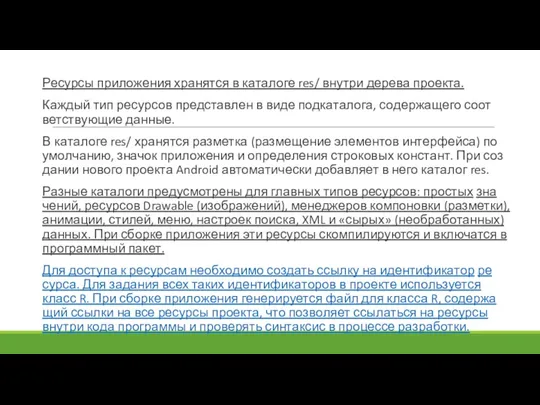
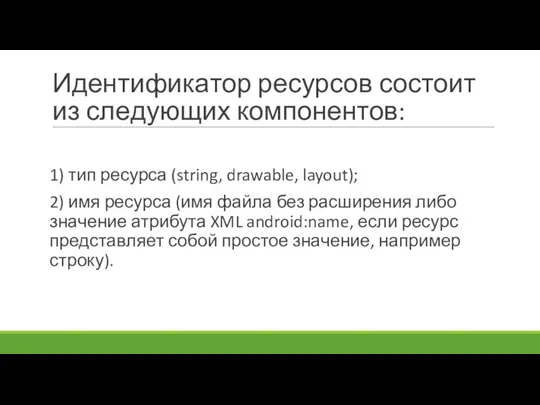


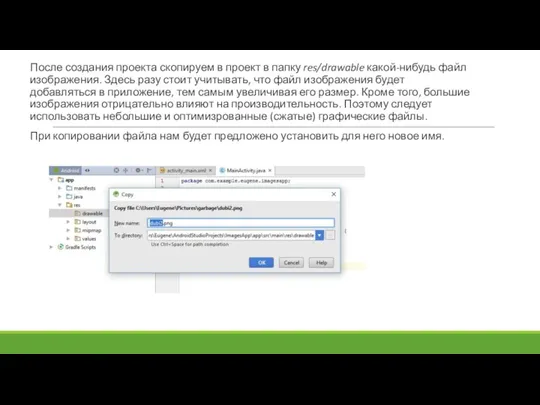
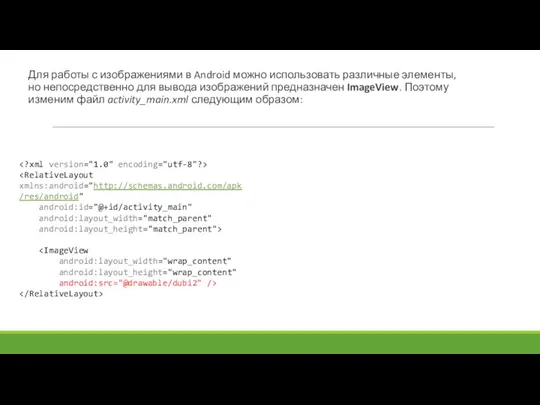


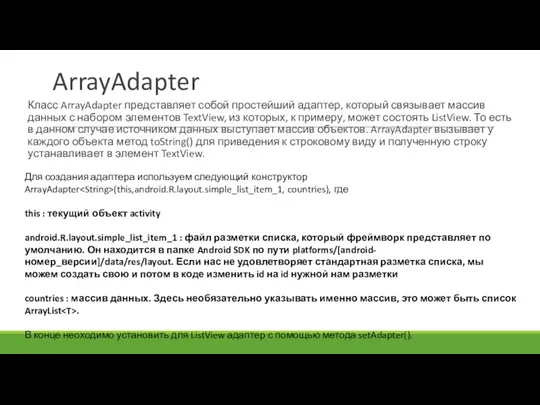
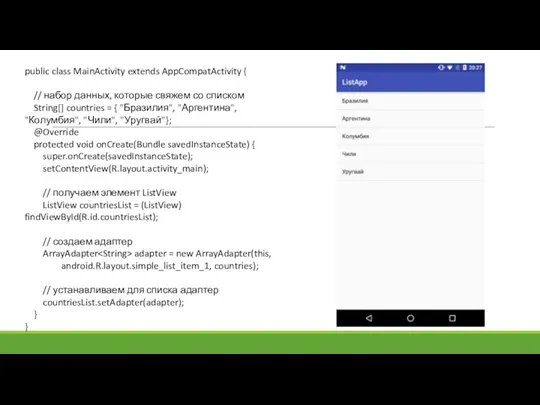




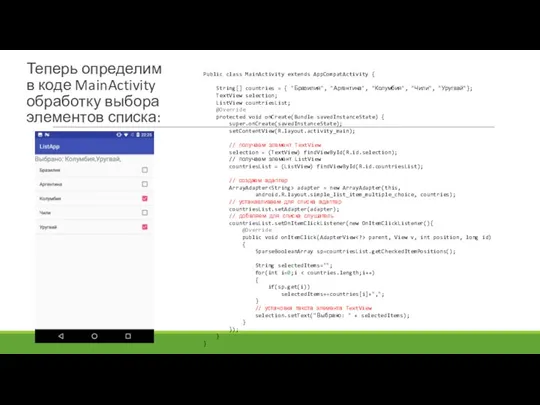
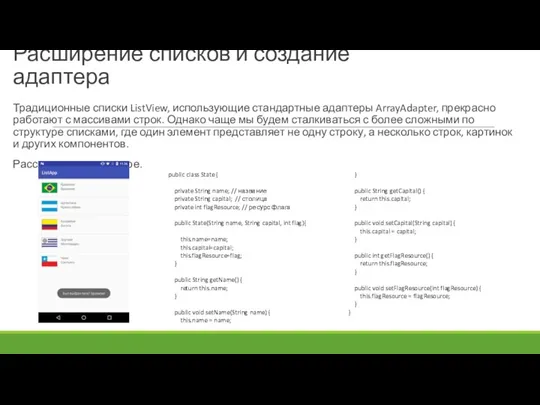

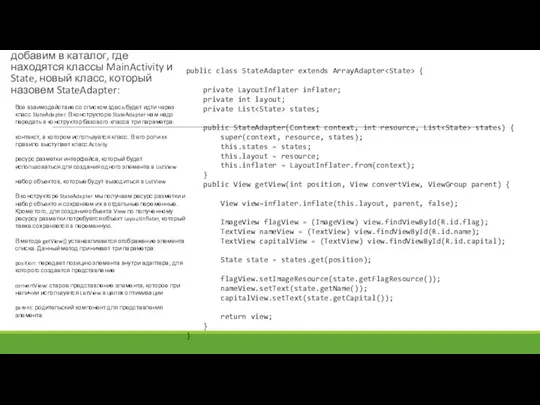
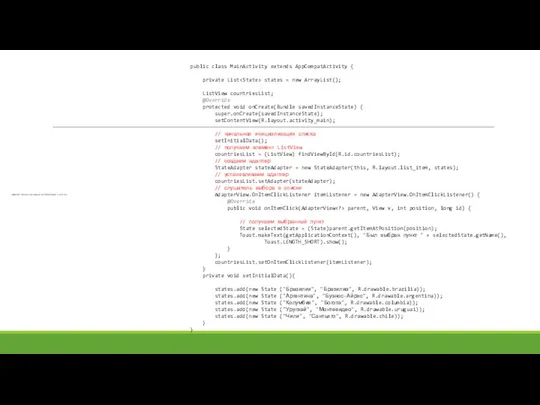
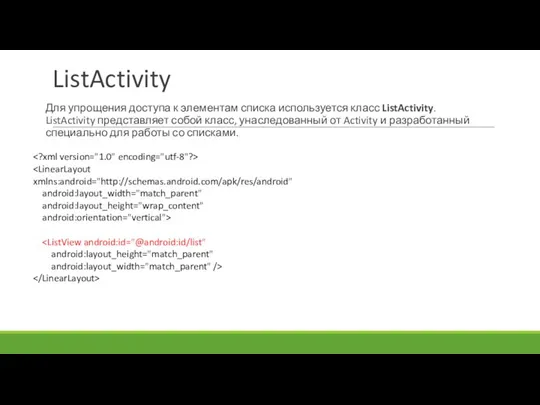
![Public class MainActivity extends ListActivity { String[] countries = {](/_ipx/f_webp&q_80&fit_contain&s_1440x1080/imagesDir/jpg/592307/slide-22.jpg)
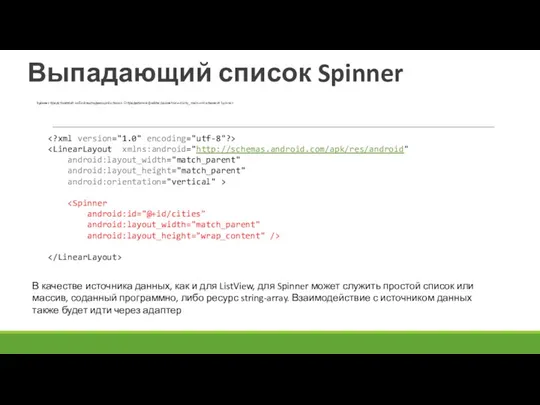
![public class MainActivity extends AppCompatActivity { String[] cities = {"Москва",](/_ipx/f_webp&q_80&fit_contain&s_1440x1080/imagesDir/jpg/592307/slide-24.jpg)

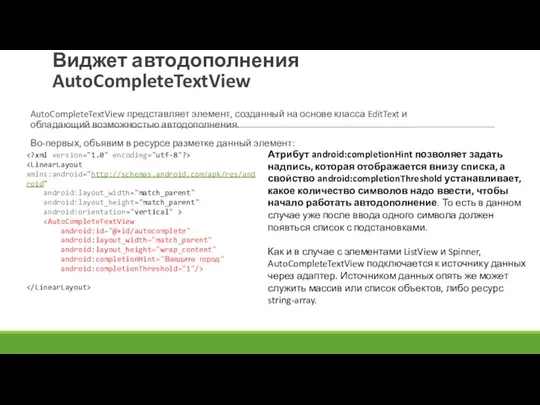
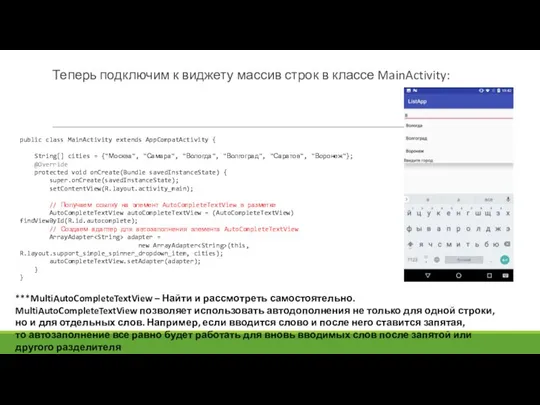



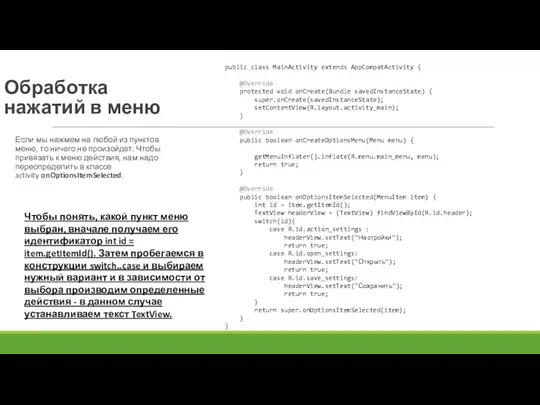

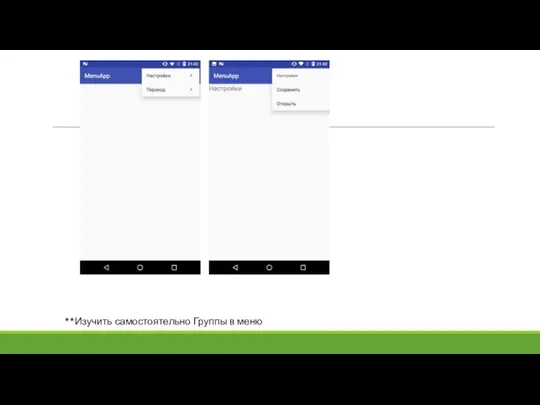
 Система межпроцессного взаимодействия IPC
Система межпроцессного взаимодействия IPC Тестирование производительности SportsBook 2.0 с использованием k6
Тестирование производительности SportsBook 2.0 с использованием k6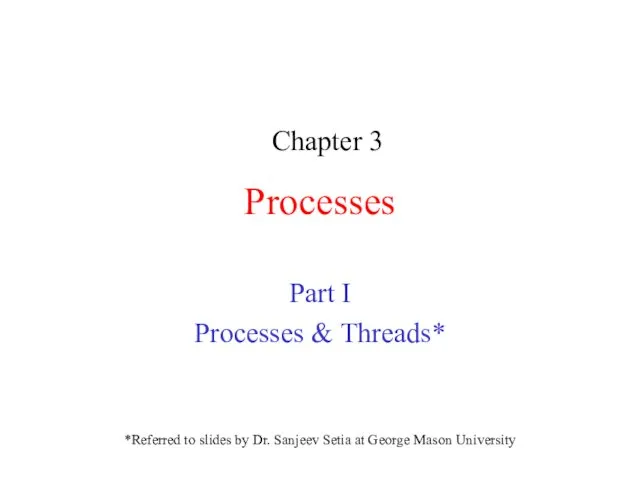 Processes. Processes & Threads. (Chapter 3)
Processes. Processes & Threads. (Chapter 3) Информатизация общества. Основы классификации и структурирования информации
Информатизация общества. Основы классификации и структурирования информации Решение задач управления c помощью стратегии отношения с клиентами (CRM)
Решение задач управления c помощью стратегии отношения с клиентами (CRM) Алгоритмы и структуры данных
Алгоритмы и структуры данных Үлестірілген жүйелер
Үлестірілген жүйелер Требования, предъявляемые к современным вычислительным сетям
Требования, предъявляемые к современным вычислительным сетям Информационная культура преподавателя вуза. Проблемы, определения и становления
Информационная культура преподавателя вуза. Проблемы, определения и становления Компьютер
Компьютер Представление информации в компьютере 6 класс
Представление информации в компьютере 6 класс Электронный журнал - основа информационного пространства современной школы
Электронный журнал - основа информационного пространства современной школы Мы работаем – Ваш бизнес процветает! Коммерческое Akenoo
Мы работаем – Ваш бизнес процветает! Коммерческое Akenoo Электронное Правительство РФ
Электронное Правительство РФ Розробка бази даних “Розкладу руху повітряних суден в аеропортах України”
Розробка бази даних “Розкладу руху повітряних суден в аеропортах України” Операционные системы и среды. История развития компьютерных вирусов
Операционные системы и среды. История развития компьютерных вирусов О преимуществах программы 3D Моделирование
О преимуществах программы 3D Моделирование Операционные системы для мобильных устройств
Операционные системы для мобильных устройств Презентация ко второму уроку информатики по Босовой Л. Как устроен компьютер
Презентация ко второму уроку информатики по Босовой Л. Как устроен компьютер Создание Web-сайта. Структура Web-сайта
Создание Web-сайта. Структура Web-сайта Аппаратное обеспечение компьютера
Аппаратное обеспечение компьютера Автоматизация взаимодействия с клиентами (CRM) в филиале компании ЕвроАвтоКар
Автоматизация взаимодействия с клиентами (CRM) в филиале компании ЕвроАвтоКар Использование возможностей программы Microsoft Word
Использование возможностей программы Microsoft Word Исполнители вокруг нас
Исполнители вокруг нас Мобильное приложение Мои документы для центров
Мобильное приложение Мои документы для центров Виды операционных систем
Виды операционных систем Руководство по размещению тестовых заданий в компьютерной программе
Руководство по размещению тестовых заданий в компьютерной программе Применение интеллектуальных ИТ для формирования решений
Применение интеллектуальных ИТ для формирования решений